Ako imate dovršen sadržaj, ali još uvek ne možete da objavite stranicu ili objavu vesti, možete ubuduće da "odete uživo" na određeni datum i vreme.
Kao prvo, vlasnik lokacije mora da učini planiranje dostupnim na lokaciji tako što će ga on biti dostupan iz biblioteke stranica. Tada autori stranica mogu da planiraju pojedinačne stranice.
Omogućavanje planiranja za lokaciju
Napomene:
-
Samo vlasnik sajta može da omogući planiranje stranica na sajtu.
-
Planiranje nije dostupno na podlokacijama.
-
U biblioteci Stranice na lokaciji koju koristite, na vrhu stranice izaberite stavku Planiranje.

-
Prevucite preklopnik Omogući planiranje sa desne strane za poziciju On.
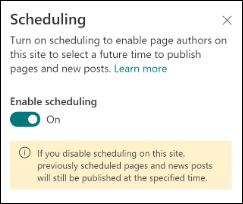
Planiranje stranice
Nakon što je planiranje omogućeno na sajtu, autori mogu da zakaže stranicu na sledeći način:
-
Na stranici koju želite da planirate izaberite stavku Uredi u gornjem desnom redu.
-
Na vrhu stranice izaberite stavku Detalji stranice.
-
Prevucite preklopnik Planiranje sa desne strane za poziciju On.
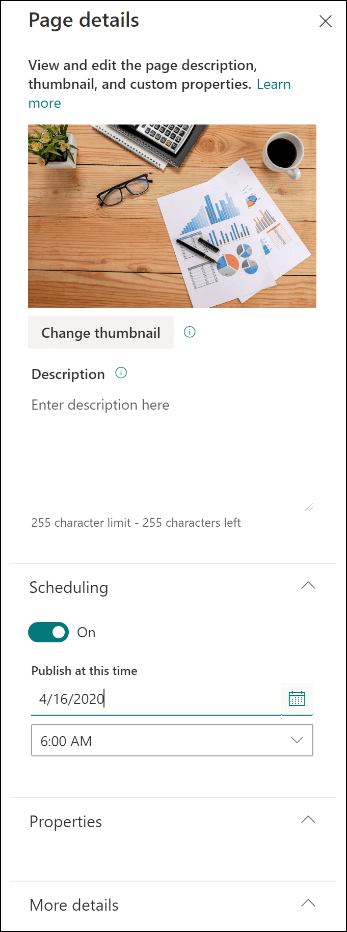
-
Odaberite datum u kalendaru.
-
Unesite vreme.
-
Kada budete spremni, u gornjem desnom redu stranice izaberite stavku Raspored.
Važno: Ako treba da uredite planiranu stranicu da biste ažurirali sadržaj ili promenili planirano vreme i datum, morate ponovo da zakažete stranicu tako što ćete izabrati stavku Planiraj. Ako to ne uradite, stranica se neće objaviti u bilo kom trenutku. Možete i da uredite stranicu i uklonite planiranje. U tom slučaju, možete odmah da objavite stranicu tako što ćete izabrati stavke Objavi ,Objavi vesti,Ponovo objavi ili Ažuriraj vesti.
6. Nakon planiranja stranice, pored imena datoteke pojavljuje se ikona rasporeda.
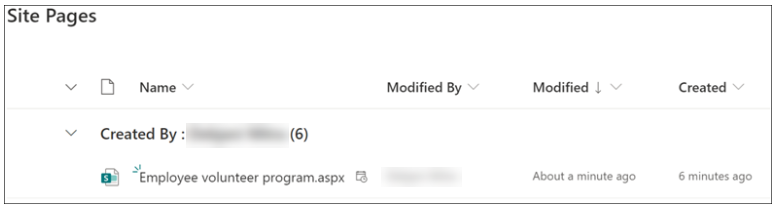
Planiranje stranice iz biblioteke "Stranice"
Pored planiranja dok ste na stranici, autori mogu da planiraju u biblioteci stranica.
-
Izaberite stranicu koju želite da zakažete.
-
Na komandnoj traci izaberite ikonu (ikona informacija).
-
Da biste planirali izabranu stranicu, koristite isti obrazac.
-
Na komandnoj traci izaberite stavku Raspored.

Uklanjanje planiranja stranica sa lokacije
Napomena: Samo vlasnik sajta može da onemogući mogućnost planiranja stranica na svom sajtu.
-
U biblioteci Stranice na lokaciji koju koristite, na vrhu stranice izaberite stavku Planiranje.

2. Prevucite preklopnik Omogući planiranje nalevo za poziciju Isključeno.
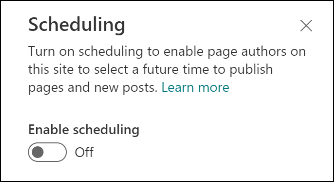
Rad sa odobrenjima stranice
Planiranje može da funkcioniše zajedno sa odobrenjima stranica. Ako je odobrenje stranice podešeno za sajt, a autor planira stranicu ili objavu vesti za objavljivanje, prvo mora da bude odobrena.
-
Kada je stranica odobrena, stranica se objavljuje na planiranom datumu i vremenu.
-
Ako je stranica odobrena kasnije nego što je planirano, objavljuje se odmah nakon odobrenja.
-
Ako stranica nije odobrena, nije objavljena.










